O armazenamento é um dos recursos mais valiosos nos celulares, especialmente em dispositivos com memória limitada. À medida que o espaço se esgota, os celulares podem começar a ficar lentos e, para resolver isso, os usuários geralmente apagam arquivos ou até mesmo desinstalam aplicativos. No entanto, existe uma solução muito mais simples, nativa em todos os celulares Android e que poucos conhecem.
A loja de aplicativos Android, a Google Play Store, possui uma configuração simples que otimiza o espaço de armazenamento dos celulares e ajuda a liberar uma grande quantidade de memória: arquivar aplicativos.
O Google recomenda arquivar aplicativos que não são usados com frequência como um recurso para economizar espaço de armazenamento. Quando isso é feito, o Android remove o software, as permissões e os arquivos temporários, além de interromper as notificações, mas mantém o ícone e os dados do aplicativo.
Existem duas maneiras de arquivar aplicativos: manualmente ou permitindo que a Google Play Store os arquive automaticamente. Esta última é a configuração que vamos ensinar hoje para que você possa economizar espaço no seu celular Android. Basta seguir estes passos:
- Abra a Google Play Store.
- Pressione o ícone da sua conta no canto superior direito.
- Abra "Configurações".
- No menu "Geral", procure a opção "Arquivar apps automaticamente" e ative a função.
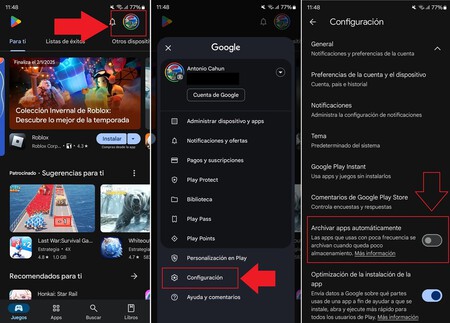 Arquivar apps no Android / Imagem: Xataka
Arquivar apps no Android / Imagem: Xataka
Ao ativar a opção, a Google Play Store arquivará os aplicativos que são menos usados. Caso você não queira que a Google Play Store faça o arquivamento automaticamente, pode realizar o processo de forma manual. Basta seguir estes passos:
- No seu dispositivo Android, abra Configurações e acesse a seção Apps.
- Selecione o nome do aplicativo que deseja arquivar.
- Pressione Arquivar.
O Google explica que, ao arquivar um aplicativo, seu ícone ficará atenuado e exibirá um ícone de arquivo na parte superior. Todos os arquivos temporários serão removidos, mas as informações do usuário, como credenciais de login, serão mantidas.
Além disso, você pode restaurar um aplicativo arquivado a qualquer momento. Basta selecionar o ícone atenuado do aplicativo na tela principal e pressioná-lo — ele será reinstalado automaticamente.
Este texto foi traduzido/adaptado do site Xataka Espanha.



Ver 0 Comentários